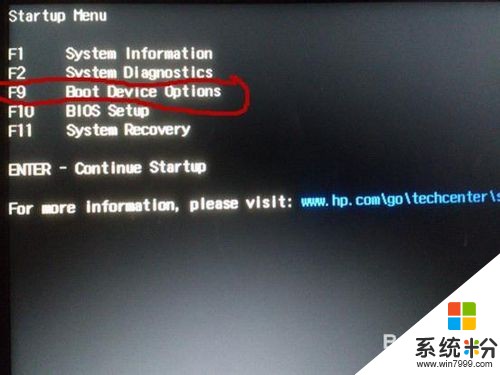已解決哪位說說怎麼給c盤從新分區
提問者:dawn__mist | 瀏覽次 | 提問時間:2017-01-04 | 回答數量:3
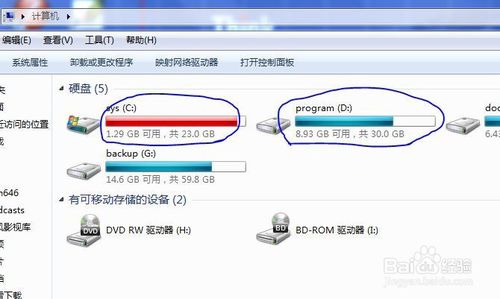 以WIN7為例:Win7 自帶的係統磁盤管理工具就可以重新分區的,這是Windows7/Vista最安全的重新分區方法了。步驟如下(Benrock手打原創,請勿複製):1、先進...
以WIN7為例:Win7 自帶的係統磁盤管理工具就可以重新分區的,這是Windows7/Vista最安全的重新分區方法了。步驟如下(Benrock手打原創,請勿複製):1、先進...
已有3條答案
以WIN7為例:
Win7 自帶的係統磁盤管理工具就可以重新分區的,這是Windows7/Vista最安全的重新分區方法了。
步驟如下(Benrock手打原創,請勿複製):
1、先進行磁盤清理,刪除掉所有的垃圾和臨時文件(以減輕工作壓力)。然後執行磁盤整理。
2、右鍵點擊“電腦”,選擇“管理”,在“計算機管理”窗口,選擇“磁盤管理”。
3、右鍵單擊你的C盤,選擇“縮小”,然後輸入你希望變小的程度。(注意:這個是有限製的,如果你的分區末尾有文件,就會無法縮小,所以我讓你先刪垃圾和整理磁盤。)然後把新出現的磁盤空間按你的需要來分區即可。隻要你的Windows是中文的,這個就是中文的,你應該能看明白。
2017-01-05 07:26:21
讚 830
wavesnow60
回答數:8137 | 被采納數:1
你好,C盤按道理來說是不能分區的,不過你可以用以下方法來對C盤分區
1、硬盤分區工具PA5.2_Portable
2、打開分區工具
3、提交,會提示你重啟計算機
4、重啟後會出現藍色屏幕,搬移數據,等數據搬移完畢後 C盤就擴大了。
希望我的回答能幫到你!
2017-01-05 06:49:03
讚 813
1、單擊“開始→控製麵板→管理工具→計算機管理” →“計算機管理” →在窗口選中左邊窗格的“磁盤管理”並單擊,在右邊窗格中就看到這台電腦所有磁盤情況。
2、鼠標右擊原來的C盤的那個盤盤符,選擇“刪除邏輯驅動器”選項,在打開的對話框中單擊“是”按鈕,此時這個盤就會變成“可用空間”狀態。
3、鼠標右擊“可用空間”盤符,選擇“新建邏輯驅動器”,打開“新建磁盤分區向導”對話框。單擊“下一步”按鈕進入“選擇分區類型”對話框。
4、選擇“邏輯驅動器”後單擊“下一步”按鈕。在“指定分區大小”對話框中,必須根據需要在“分區大小”框中輸入準備重新創建的硬盤分區的大小。接著選定盤符這個就是你要裝係統的盤和路徑,繼續單擊“下一步”按鈕。
5、進行格式化分區操作。在“格式化分區”對話框中,係統提示:“要在這個磁盤分區上儲存數據,您必須先將其格式化”。設置完畢後單擊“下一步”,會看到一個“正在完成新建磁盤分區向導”的對話框,最後單擊“完成”按鈕,係統會對剛剛創建的分區進行格式化。
6、在你新建的哪個分區再重裝係統,這樣登陸後就是你所要的C盤了,再找到你原來的F盤,和前麵一樣變成“可用空間”狀態,再和原來的“可用空間”再新建分區,大小就和現在的可用空間大小一樣,終於就OK了!別笑這種方法貌視笨但有效實用,可以不用別的軟件
希望我的回答能幫到您
2017-01-06 17:46:58
讚 1831
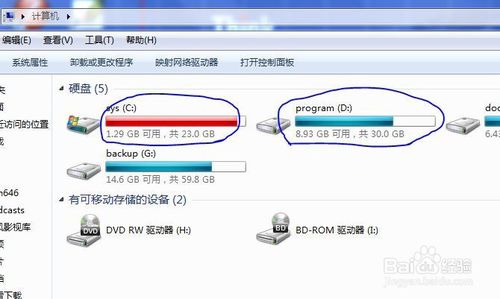 以WIN7為例:Win7 自帶的係統磁盤管理工具就可以重新分區的,這是Windows7/Vista最安全的重新分區方法了。步驟如下(Benrock手打原創,請勿複製):1、先進...
以WIN7為例:Win7 自帶的係統磁盤管理工具就可以重新分區的,這是Windows7/Vista最安全的重新分區方法了。步驟如下(Benrock手打原創,請勿複製):1、先進...